Minikurs
So erstellst du dein erstes ultimatives Webinar, dass verkauft!
Du bist hier, weil du bereit bist, dein Business auf das nächste Level zu bringen. Also, lass uns direkt loslegen und gemeinsam den Turbo starten…
Video Lektion 1 – Das richtige Thema finden
Um dein Webinar aufzubauen, starten wir mit der Themenfindung. Dein Thema sollte ein dringendes Problem deiner Zielgruppe ansprechen – etwas, bei dem sie unbedingt Unterstützung braucht.
Video Lektion 2 – Der richtige Webinar-Titel
Nachdem du dein Thema gefunden hast, ist der Titel deines Webinars entscheidend, um die Aufmerksamkeit deiner Zielgruppe zu gewinnen.
Tipps für den Titel:
– Halte den Titel kurz und verständlich.
– Vermeide Fachbegriffe und mache den Nutzen deutlich.
Video Lektion 3 – Konzeptionierung deines Webinars
Nun, da du dein Thema und den Titel hast, kommen wir zur groben Struktur des Webinars.
Nutze das SmartBrain:
Beantworte die folgenden Fragen. Am Ende kannst du deine Antworten kopieren und dem SmartBrain senden. Dieses wird dir deine eigene Webinarstruktur auf Basis seines Wissens und deinen Antworten generieren.
Das SmartBrain:
3. Befehl absenden:
Gib den vollständig ausgefüllten Befehl in das Eingabefeld ein (rechtsklick > einfügen) und klicke auf „Webinar erstellen“. SmartBrain wird die Informationen analysieren und versuchen, eine klare Struktur für dein Webinar zu formulieren.
4. Ergebnis überprüfen:
Lies die von SmartBrain vorgeschlagene Webinarstruktur durch und überlege, ob es deinen Vorstellungen und Zielen entspricht.
Video Lektion 4 – ein zusätzliches Geschenk
Du bekommst noch einen Bonus von mir … Ich habe dir bereits deine Folien vorbereitet und du musst sie nur noch für dich abändern, mit deinen Farben, deinem Logo und natürlich mit deinen Texten und visuellen Bildern.
Hier kannst du direkt die Folien und mein vorbereitetes Template mit den Folien nutzen. Ist das genial?
Video Lektion 5 – So nimmst du dein Webinar auf
Und hier gibt es einen weiteren Bonus, denn ich zeige dir, wie du dein erstes profitables Webinar aufnehmen kannst, sodass du den Link jederzeit weitergeben kannst und deine Interessenten sich dein Webinar zu jeder Zeit ansehen können.
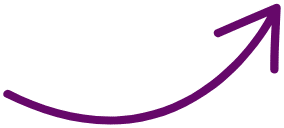
Wenn du dein Webinar jetzt auf Autopilot stellen und mit einer richtig smarten YouTube-Werbestrategie rocken willst, die zu 98 % deine kaufkräftigen Wunschkunden anzieht – und das alles ohne den ganzen Social Media Stress mit veralteten Facebook-Gruppen und ständigem Posten auf allen Kanälen – dann buch dir jetzt dein kostenloses Erfolgsgespräch – lass dein Business für dich arbeiten, nicht umgekehrt! 🚀
Buche dir gern ein kostenfreies Erfolgsgespräch:
👉 Klicke hier und buche dir ein Gespräch mit Anja
